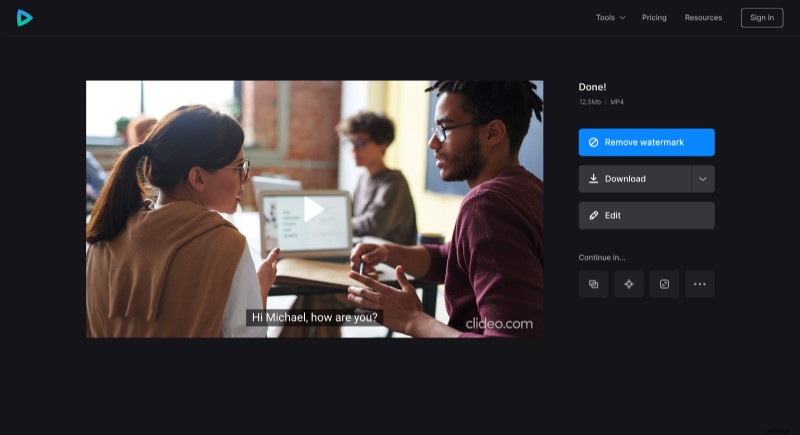Jak korzystać z automatycznego generatora napisów
W takim przypadku możesz użyć internetowego narzędzia Clideo, aby automatycznie dodać napisy do swojego filmu. Jest całkowicie online, więc możesz z nim pracować od razu, bez pobierania jakiegokolwiek oprogramowania. Ponadto jest bezpłatny, pod warunkiem, że Twój film ma maksymalnie 30 minut. Jeśli jest dłuższy (do 2 godzin), rozważ przejście na Clideo Pro.
Narzędzie jest dość proste; wystarczy spojrzeć na poniższe instrukcje.
-
Prześlij film
Otwórz generator napisów automatycznych Clideo.
Użyj przycisku „Wybierz plik”, aby przesłać film ze swojego urządzenia. Jeśli plik znajduje się na Dysku Google lub w Dropbox, kliknij strzałkę po prawej stronie i wybierz miejsce w chmurze, którego potrzebujesz.
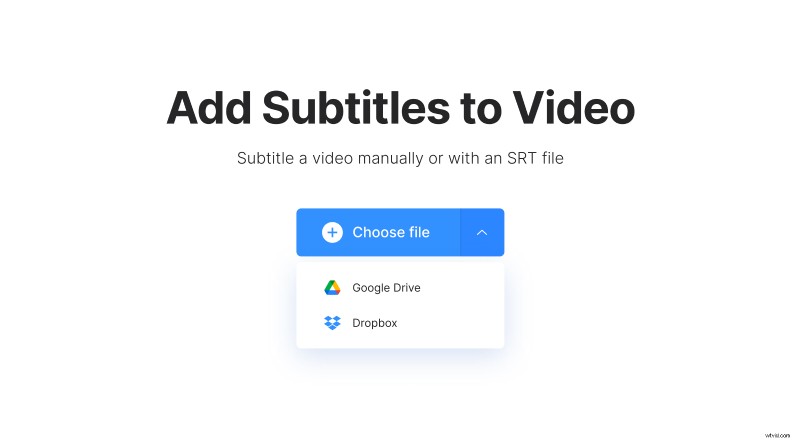
Na PC możesz także przeciągnąć wideo bezpośrednio z folderu na stronę.
-
Generuj automatyczne napisy
Po przesłaniu filmu możesz wybrać sposób dodawania napisów do filmu. Kliknij opcję „Generuj automatycznie”.
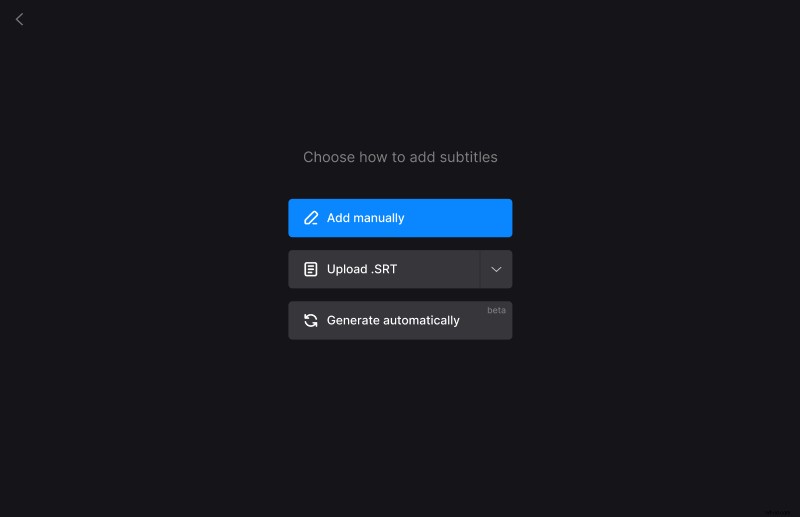
Po przetworzeniu widać, że napisy są już dodane wraz ze znacznikami czasu. Ta funkcja jest w wersji beta, więc tu i tam mogą występować błędy. Aby je naprawić, po prostu kliknij sekcję z tekstem napisów i wpisz poprawne słowa. Jeśli znaczniki czasu również są przekrzywione, możesz wpisać dokładny czas w polach tekstowych lub przeciągnąć sekcje napisów pod odtwarzacz.
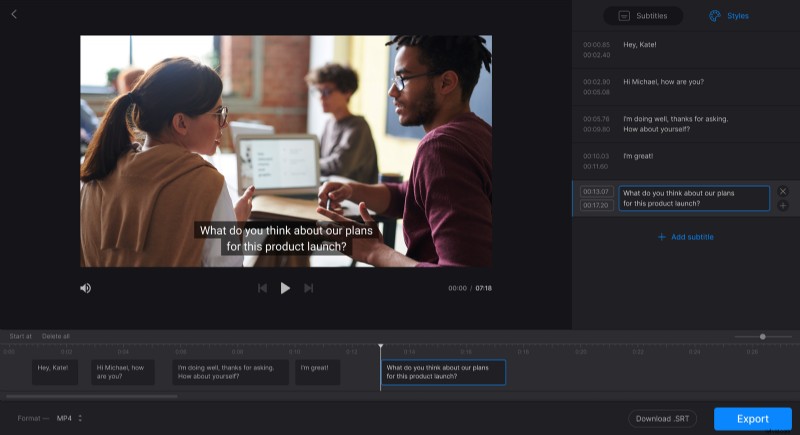
W zakładce „Style” po prawej stronie edytora znajdziesz opcje zmiany czcionki napisów, ich koloru, tła, rozmiaru i wyrównania. Możesz także zmienić format wideo, klikając opcję o tej samej nazwie pod odtwarzaczem.
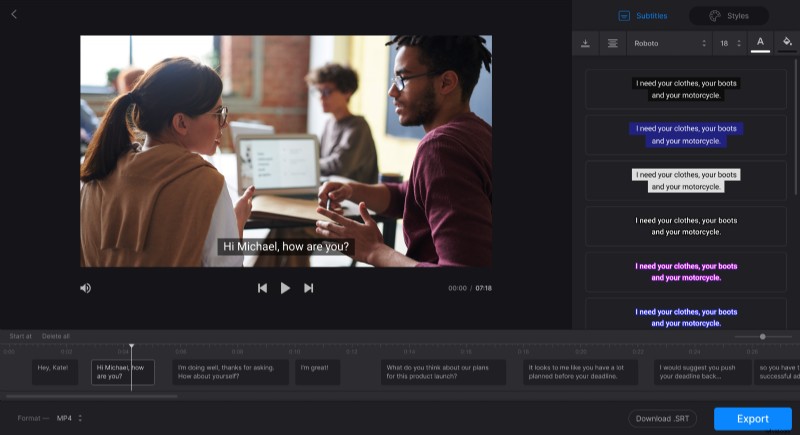
Jeśli potrzebujesz pliku SRT oddzielnie od wideo, kliknij „Pobierz .SRT”.
Po zakończeniu edycji kliknij „Eksportuj”.
Pamiętaj, że narzędzie dodaje tylko twarde napisy. Napisy na stałe są wypalane lub zakodowane na stałe jako nakładka na film i nie można ich później wyłączyć ani włączyć w odtwarzaczu.
-
Pobierz film
Na tej stronie obejrzyj podgląd, aby upewnić się, że wszystko wygląda dobrze. Jeśli chcesz wprowadzić jakieś zmiany, kliknij „Edytuj”, a zostaniesz przeniesiony do poprzedniej strony bez utraty postępów. W przeciwnym razie zapisz wideo na swoim urządzeniu lub prześlij je na Dropbox lub Dysk Google.